お疲れ様です、ichiです。
今回はBenQから発売されているカメラ「ideaCam S1 Pro」のご紹介をしていきます。
主にリモートワーク向けのWEBカメラとして使いますが、せっかくなので私なりに他の活用方法もないか探って使ってみます。
普段、ブログとは別にYouTubeの配信もしているので、そういった撮影でも使用できるのではないかと楽しみです。
この記事では、「ideaCam S1 Pro」のレビューと使い方を紹介していくので、これからWEBカメラと撮影カメラを購入される方は参考にしてみてください。
「ideaCam S1 Pro」レビュー
BenQの「ideaCam S1 Pro」WEBカメラの紹介をしていきます。
特長
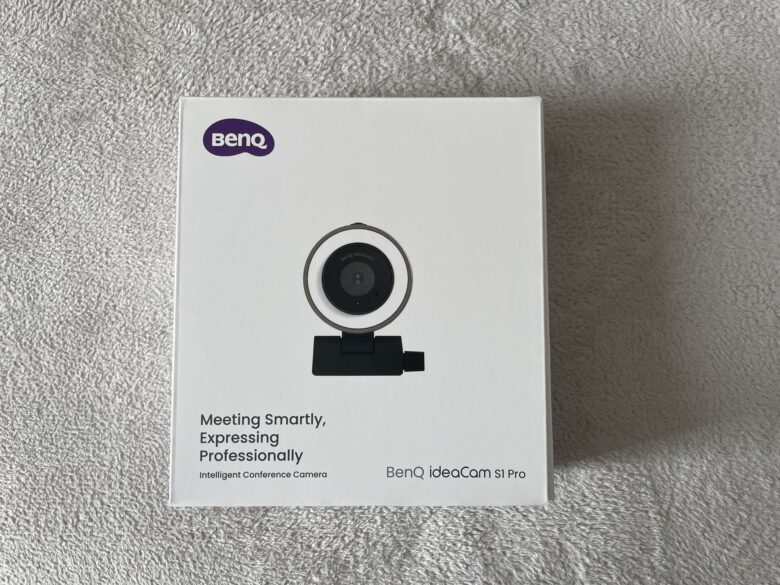
「ideaCam S1 Pro」は主にWEB会議を快適に行なうためのWEBカメラ。
BenQ独自のソフトウェアとの連動や、さまざまな機能を使って撮影することができます。
共有したい物に合わせたモード設定

撮影モードは3つ。
- ポートレート(人物撮影)
- ワークスペース(手元撮影)
- ハンドヘルド(手持ち撮影)

通常の顔を写す撮影モードの他に、カメラを簡単に角度調整・取り外すことで、手元の撮影も可能。
カメラを固定して撮影もでき、カメラを持ちながらの撮影もできます。

さらに「15倍拡大レンズ」が付属されているので、撮影したい対象の細かい箇所や作品の質感なども共有することができます。
ソニー製COMSを採用した高品質仕様

メガピクセルのソニー製COMSと独自の明るさセンサーで、画面の白とびや暗さを抑え、クリアな画質を撮影できます。

照明をつけた環境で撮影場所が暗い時も、充分に補強してくれます。
ノイズキャンセリングに対応

「ideaCam S1 Pro」は、マイクも内蔵されています。
ノイズキャセリング機能がついているので、余計な音を遮断してくれるのもありがたいところ。
パソコン内蔵のカメラと比べると音質も十分に良いので、WEBカメラとして大活躍してくれそうです。
専用ツールと組み合わせて生産性UP
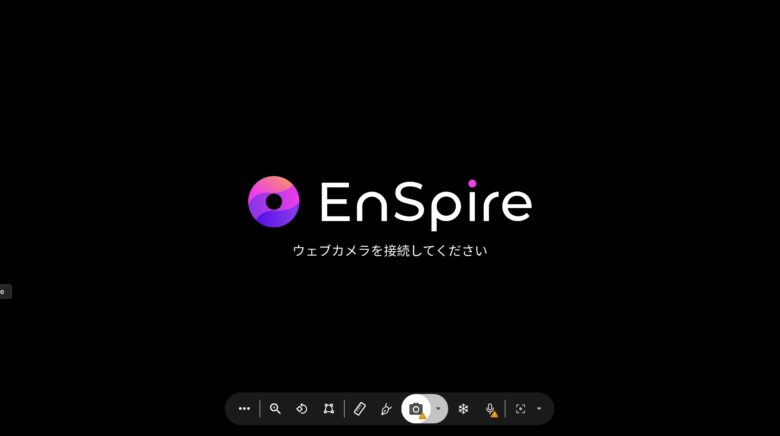
ideaCam専用のソフトウェア「EnSpire」を使うことで、性能を最大限に発揮することができます。
「EnSpire」の使い方
続いて、EnSpireについて詳しく紹介していきます。
EnSpireのアカウント発行
「EnSpire」のソフトウェアを使うには、まずアカウント発行しなければなりません。
アカウント発行は、こちらのURLからアクセスします。
アカウントの新規発行は、メールアドレスかGoogleアカウントを使用します。
ソフトウェアの更新も定期的に行われているようなので、不具合も対処してくれます。
使用される方は、定期的に公式サイトからアップデートするようにしましょう。
公式ホームページのURLはこちら。
BenQ Japan公式ホームページ:https://benqurl.biz/へいじつ木工_webcam
「EnSpire」の活用方法
「EnSpire」は、WEB会議ツールでは必須の機能がいろいろ使えます。
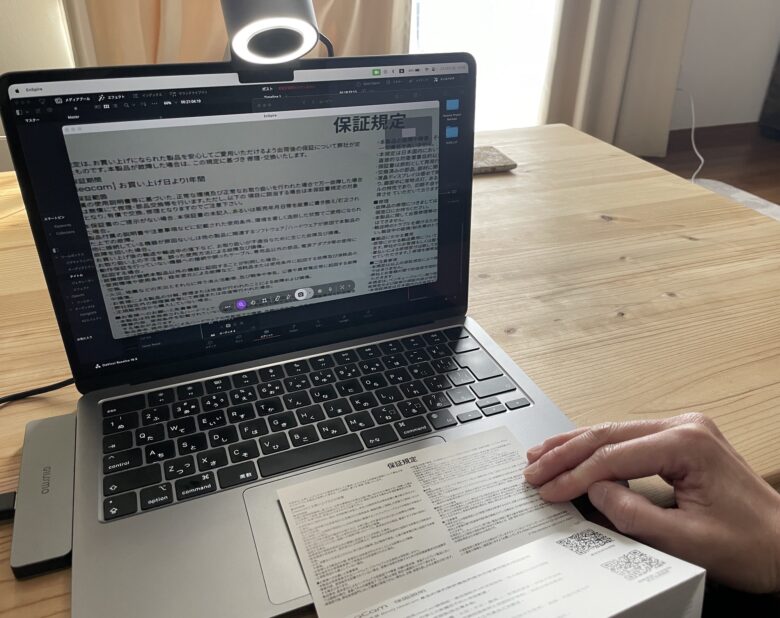
投影した資料を拡大表示にできたり、反転できたり
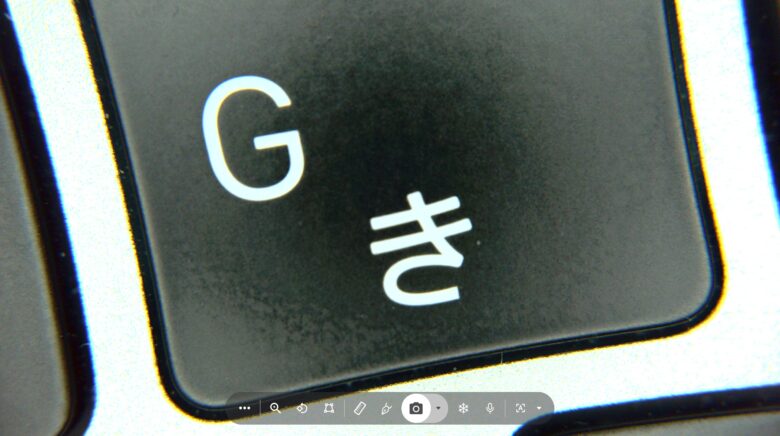
マクロモードにすれば、対象をクローズアップにすることも可能。
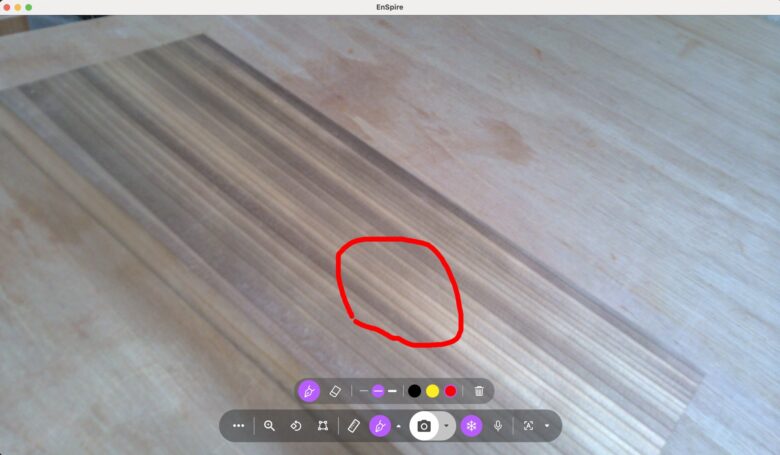
さらにペンのアイコンをクリックすることで、画面に書き込むこともできます。
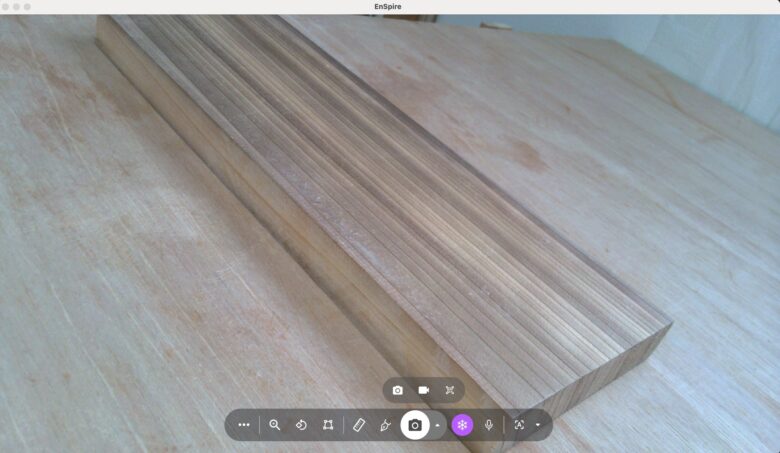
隣のカメラアイコンをクリックすると、静止画や動画の撮影も行えます。
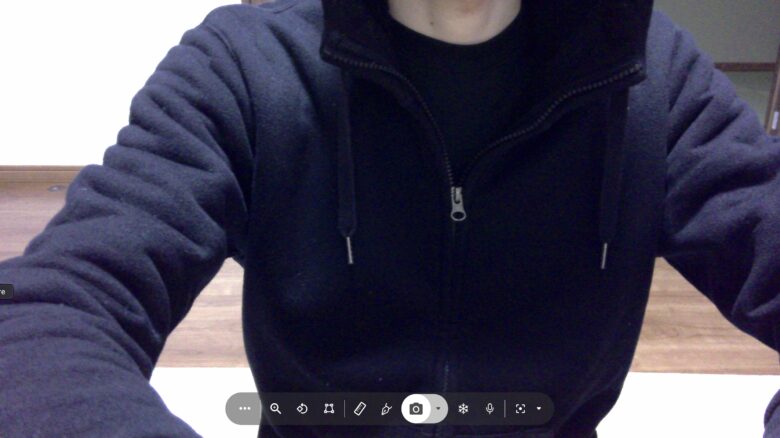
私は今のところ使いませんが、これならWEB会議でもかなり便利そうです。
いつか使う機会がくれば、フル活用できそうです。
「ideaCam S1 Pro」のメリット・デメリット
それでは、「ideaCam S1 Pro」を使ってみて感じた良い点・悪い点を紹介していきます。
メリット
WEBカメラとして機能が優秀

センサーにはソニー製の800万画素CMOSセンサーを採用されているので、かなりの高画質です。
安いモノだと200万画素以下のCMOSセンサーが使われているので、その違いは明らか。
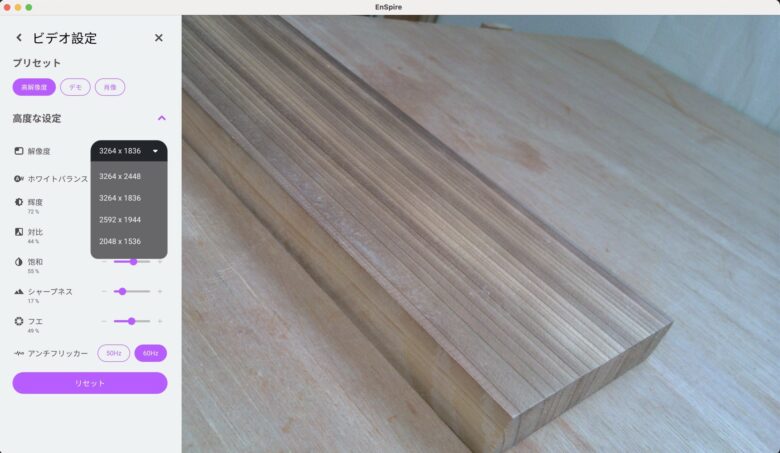
動画撮影でも「3264×2448ドット~640×480ドット」まで自由に解像度を選択できるので、アスペクト比16:9の撮影もOK。

解像度が高く、明るさも自動調整、オートフォーカス機能で自動的にピントを合わせてくれるので、とても扱いやすいです。

さらにノイズキャンセリング機能も備わっているので、WEB会議ではとても助かるのではないでしょうか。
いろいろある撮影モード

「ideaCam S1 Pro」は多数の撮影モードを搭載。
デスク上の映像を撮影、手持ちで自由な角度で撮影、WEBカメラだけあってオンライン会議でも活躍してくれます。

付属のマウントを使えば液晶モニターの上部に取り付けることができ、安定した撮影が可能。
取り付けたカメラの角度も90度まで傾けられるので、真下の資料を映すなども出来ます。
在宅ワークが増えている昨今では、とても役立つツールになるのではないでしょうか。
ワイヤレスリモコンで操作が簡単
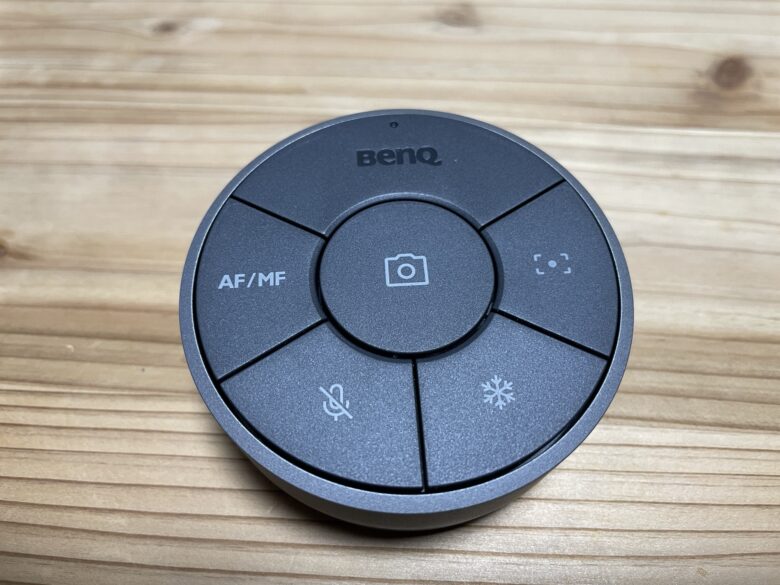
画面のアイコンでも操作できますが、もっと手軽に操作ができるようにワイヤレスリモコンが付属。
ideaCam S1 Proを購入してダウンロード版EnSpireを使用した場合、リモコン中心のカメラボタンを押すとEnSpireが起動することもできます。
これはかなりラクで、ありがたい機能です。
単4乾電池2本で使うことができ、電池寿命は半年ほどと長いです。
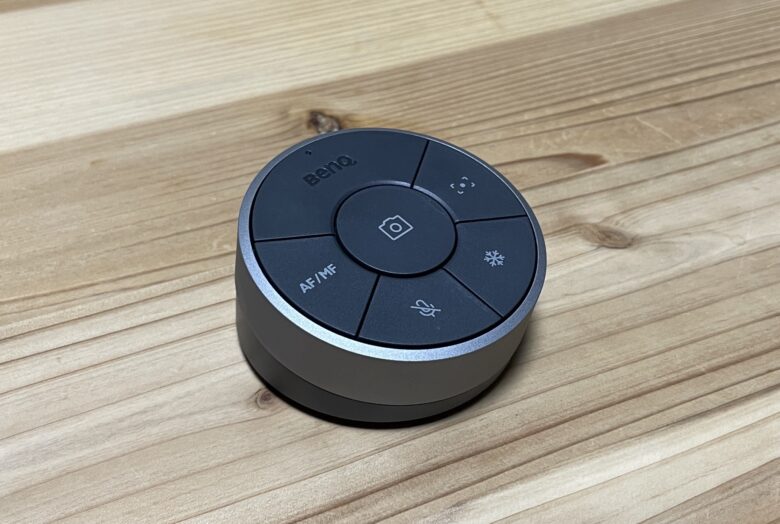
円形のシンプルな形状が、デスク上に置いていても邪魔にならないデザインです。
面倒なインストールが不要
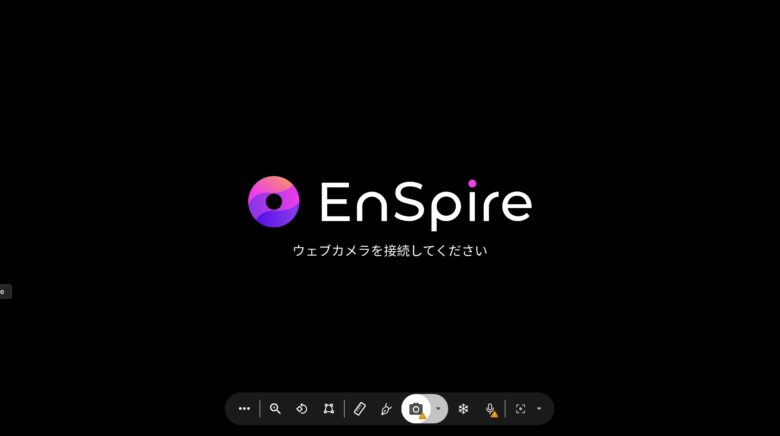
BenQ独自のソフトウェア「EnSpire」を使うことで、最初に行うインストール作業がありません。
ブラウザでアクセスするだけで利用できるクラウド型アプリなので、違うパソコンで作業しないといけなくなっても、すぐに使うことができます。
ファームウエアのアップデートも都度行なっているようなので、バグや不安定な動作の対応もしっかりしています。
すでにEnSpireを使っている方も、定期的に確認してアップデートするようにしましょう。
以下のURLからダウンロードできます。
BenQ Japan公式サイト:ideaCam S1 Pro | ソフトウェア | ベンキュージャパン (benq.com)
デメリット
USBポートを2つ使う
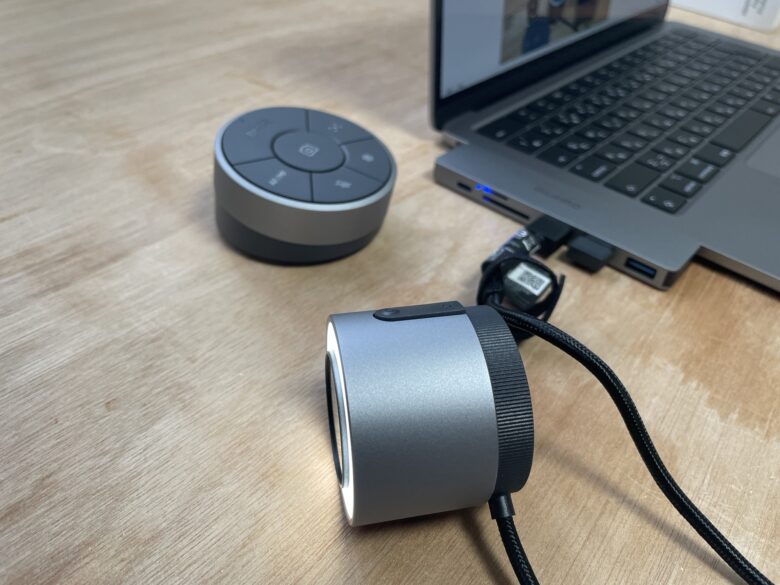
カメラとワイヤレスリモコンを使うには、USB Type-Aポートを2つ使わないといけません。
使うパソコンのUSB Type-Aポートが少ない場合、不便に感じます。
対策としては、USBハブなどの周辺機器を使うしかありませんね。
本体価格が高い

これまで説明した通り、機能や性能は素晴らしいのですがWEBカメラとしては価格が高め。
定価で31,800円なのでこれをどう思うか買い手次第ですが、WEBカメラとしてのみで使うとなると高価かもしれません。
「ideaCam S1 Pro」WEBカメラ以外で出来ること
WEBカメラとしては、ちょっと手が出しにくい価格帯。
そこで私なりに、他の使い方を考えてみました。
作業の様子を撮影

私のブログの主な内容は、木工DIY。
このブログやYouTubeに投稿する画像や動画の撮影で、普段は一眼カメラやiPhoneを使っています。
そこで、この「ideaCam S1 Pro」を使って撮影してみました。

作業をする時は出来るだけ周辺にモノを置きたくありませんが、カメラ本体が小さく作業の邪魔にならず使いやすいです。
撮影場所にパソコンは必要ですが、ワイヤレスリモコンがあるので作業スペースで広々と操作ができます。

15倍拡大レンズを使えば、素材の質感もハッキリ伝えることができます。
普通のカメラでは、こういった撮影は出来ないのでありがたい機能です。

もちろん手持ちで撮影すれば、近距離でも撮影が可能。
なかなか便利で十分に使えそうです。
車中泊や車中カフェでも撮影可能

私のDIYの中で、軽バンをキャンピングカー仕様にカスタムしていますが、その車内で過ごす様子を撮影することも出来ます。
他のカメラでも撮影できますが、このカメラの小ささは魅力的です。
場所を取らず、録画することができます。
YouTubeでライブ配信に使う

顔出ししていない私は今のところ予定はありませんが、YouTubeでライブ配信する人にも向いています。
画面の分割、画面の共有、自分の顔を映すこともできるので、YouTuberの方にはとても適したカメラではないでしょうか。
まとめ

今回は、BenQの「ideaCam S1 Pro」についてご紹介してきました。
WEBカメラだけでなく、普段の趣味の撮影でも使えて多種多様な使い方が可能です。
アクションカメラのような使い方はできませんが、日常のちょっとした撮影やWEB会議であればかなり使えるカメラだと言えます。
ぜひ参考にしてみてください。
それでは皆さま、ご安全に。



コメント